Chromebook을 별도의 화면이나 TV에 연결하는 방법

Chrome OS는 사용자가 Chromebook을 별도의 화면이나 TV에 연결할 수 있는 다양한 방법을 지원합니다.

의심할 여지 없이 편리한 무선 마우스는 특히 노트북 사용자들 사이에서 점점 더 많이 사용되고 있습니다. 시중에 판매되는 무선 마우스에는 USB-RF 또는 Bluetooth라는 두 가지 기본 유형이 있습니다. 아래 문서에서는 두 가지 유형의 무선 마우스를 Windows 11 컴퓨터에 연결하는 방법을 보여줍니다.
USB-RF 마우스 연결
USB-RF 마우스는 동글을 통해 Windows 11 PC에 연결됩니다. USB-RF 마우스를 연결하려면 PC에 사용 가능한 USB-A 포트가 있어야 합니다. 그렇지 않은 경우 USB 허브 사용을 고려할 수 있습니다. 좋은 소식은 사용자가 너무 많은 작업을 수행하지 않고도 Windows가 대부분의 설정 프로세스를 자동으로 처리한다는 것입니다.

시작하려면 마우스의 스위치를 켜십시오. 제품마다 다르지만 일반적으로 필요할 때 마우스를 켜고 끌 수 있는 작은 스위치가 하단에 있습니다. 그런 다음 마우스 동글을 PC의 USB-A 포트에 연결하세요.
Windows 11이 장치와 연결을 설정하고 있음을 나타내는 작은 알림이 화면 오른쪽 하단에 즉시 표시됩니다.
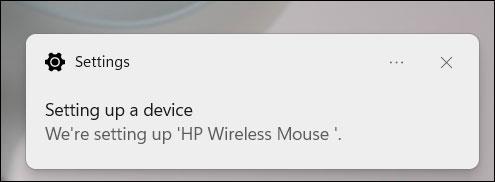
몇 초 후에 설정이 완료되었음을 알리는 또 다른 알림을 받게 됩니다. 이제 마우스를 사용할 준비가 되었습니다.
블루투스 마우스 연결
블루투스 마우스에는 동글이 포함되어 있지 않습니다. 유일한 요구 사항은 Windows PC가 Bluetooth를 지원해야 한다는 것입니다.
먼저 배터리를 Bluetooth 마우스에 삽입한 다음 스위치를 켜짐 위치로 전환합니다 . 제품마다 다르므로 사용 설명서를 참조하여 필요한 배터리 유형과 마우스 전원 스위치 위치를 확인하세요. 그러나 일반적으로 사용되는 배터리는 AA 유형이며 전원 스위치는 일반적으로 마우스 하단에 있습니다.
다음으로 Windows 11 PC에서 Bluetooth를 활성화해야 합니다. 설정 > Bluetooth 및 장치로 이동한 다음 " Bluetooth " 옆에 있는 슬라이더를 눌러 켜짐 위치 로 전환하면 됩니다 .
블루투스를 켠 후 ' 장치 추가 '를 클릭하세요.

장치 추가 창이 나타납니다. 옵션 목록에서 "블루투스"를 클릭하세요.
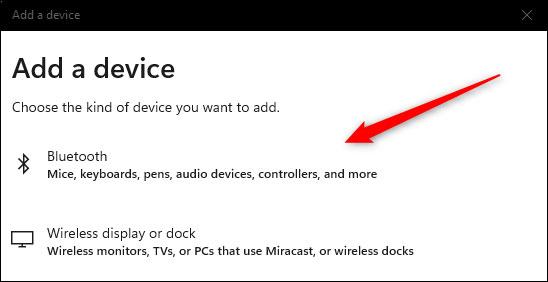
Windows 11은 근처에서 사용 가능한 장치를 검색하기 시작합니다. 반환된 목록에서 마우스를 클릭하여 선택합니다.
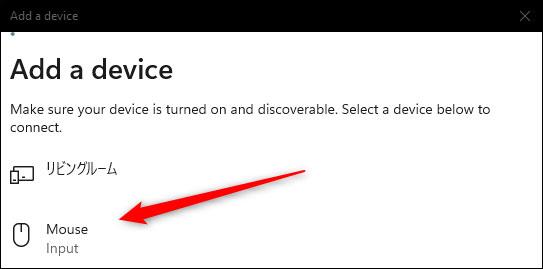
마우스를 사용할 준비가 되기 전에 연결을 설정하는 데 몇 초 정도 걸립니다.
Chrome OS는 사용자가 Chromebook을 별도의 화면이나 TV에 연결할 수 있는 다양한 방법을 지원합니다.
iTop Data Recovery는 Windows 컴퓨터에서 삭제된 데이터를 복구하는 데 도움이 되는 소프트웨어입니다. 이 가이드에서는 iTop Data Recovery 사용 방법에 대해 자세히 설명합니다.
느린 PC와 Mac의 속도를 높이고 유지 관리하는 방법과 Cleaner One Pro와 같은 유용한 도구를 알아보세요.
MSIX는 LOB 애플리케이션부터 Microsoft Store, Store for Business 또는 기타 방법을 통해 배포되는 애플리케이션까지 지원하는 크로스 플랫폼 설치 관리자입니다.
컴퓨터 키보드가 작동을 멈춘 경우, 마우스나 터치 스크린을 사용하여 Windows에 로그인하는 방법을 알아보세요.
다행히 AMD Ryzen 프로세서를 실행하는 Windows 컴퓨터 사용자는 Ryzen Master를 사용하여 BIOS를 건드리지 않고도 RAM을 쉽게 오버클럭할 수 있습니다.
Microsoft Edge 브라우저는 명령 프롬프트와 같은 명령줄 도구에서 열 수 있도록 지원합니다. 명령줄에서 Edge 브라우저를 실행하는 방법과 URL을 여는 명령을 알아보세요.
이것은 컴퓨터에 가상 드라이브를 생성하는 많은 소프트웨어 중 5개입니다. 가상 드라이브 생성 소프트웨어를 통해 효율적으로 파일을 관리해 보세요.
Microsoft의 공식 Surface 하드웨어 테스트 도구인 Surface Diagnostic Toolkit을 Windows Store에서 다운로드하여 배터리 문제 해결 등의 필수 정보를 찾으세요.
바이러스가 USB 드라이브를 공격하면 USB 드라이브의 모든 데이터를 "먹거나" 숨길 수 있습니다. USB 드라이브의 숨겨진 파일과 폴더를 표시하는 방법은 LuckyTemplates의 아래 기사를 참조하세요.








